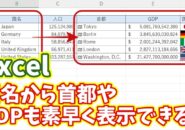- 当ページはアフィリエイト広告を利用しています
今回はExcelで大量の小数のデータを
素早く入力できる便利技をご紹介します
<スポンサードリンク>
Excelのデータ入力で
大量の小数のデータを入力する場合
もちろん自分で全て
入力していっても良いんですが
Excelの設定を変更すると
小数点を省いて数値を入力しても
自動で指定した位置に
小数点を入力することができます
ちょっとした技ですが
覚えておくと良いでしょう
具体的な設定方法は
動画で解説していますので
気になる方は以下よりご覧ください↓
ではでは、今回はこのへんで。
<スポンサードリンク>